CAD中相离两圆的公切圆怎么绘制?
返回CAD中相离两圆的公切圆怎么绘制?
在使用CAD的过程中,我们知道绘制一个圆是十分简单的事情,但如果我们需要在相离的两圆中绘制出公切圆,该如何准确快速地操作呢?今天小编将为大家介绍在CAD中绘制两个相离圆的公切圆的操作方法,快进来学习吧!
1. 首先,打开中望CAD软件,进入绘图区域,小编以半径200mm为例绘制出两个相离的圆,如下图所示:
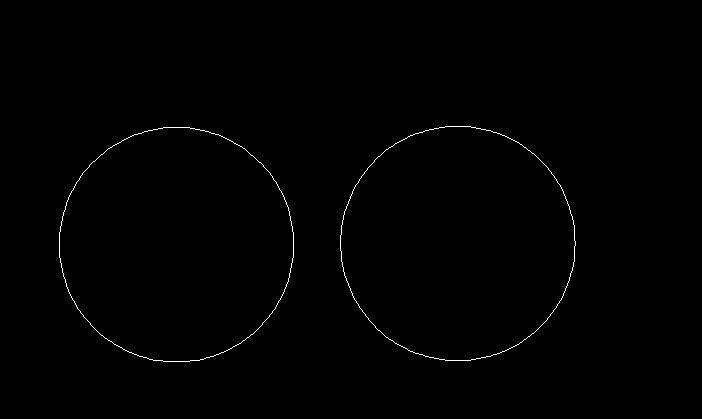
2. 接着,点击左侧工具栏的圆形工具,并且在命令行中输入命令:t,回车确认。
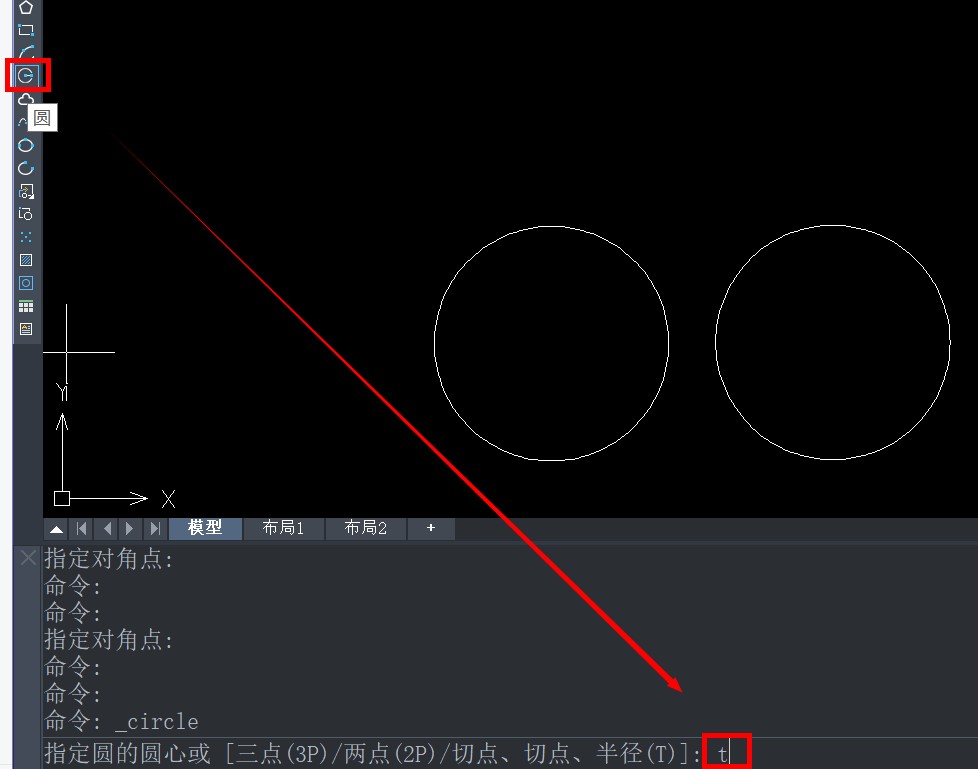
3.根据命令行提示分别在两个圆上选择切点。
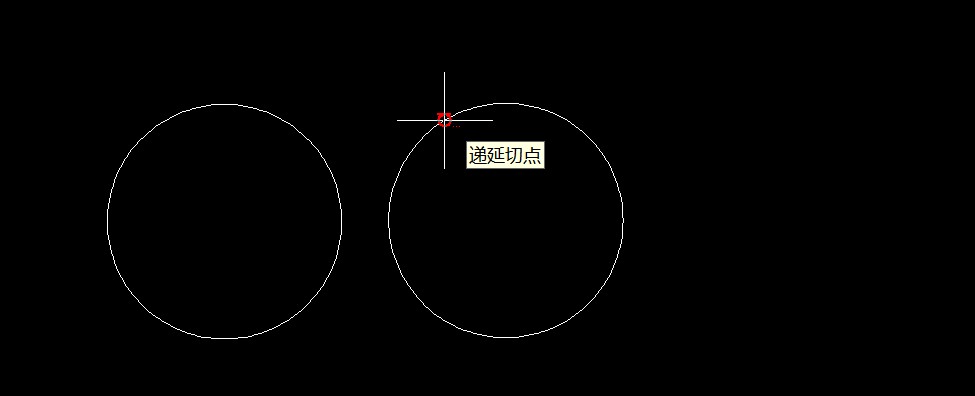
4.然后我们输入大于两个相离圆距离的半径值,这里以半径200mm为例。在命令行中输入:200,并回车确认,就得到我们需要的公切圆啦。
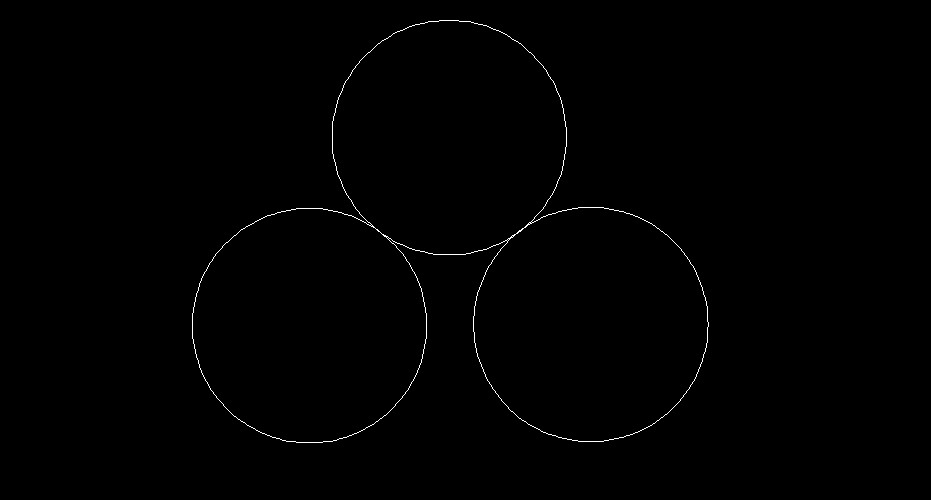
以上就是CAD中绘制两个相离圆的公切圆的操作过程分享,大家掌握得怎么样呢?更多CAD资讯敬请关注中望CAD官网,小编将持续更新推送,丰富教程内容不要错过哦。
推荐阅读:三维CAD
推荐阅读:CAD中公路纵断面怎么画?


























